League of Legendsプレイする上で1番重要で最初にやらなければならないといっても過言ではないのがゲーム内の設定となります。
初心者がどんな設定があるのかを把握しておく必要があるのは勿論のことですがある程度長くプレイしている人でも、こんな便利な設定あったんだとなることが良くあります。
ゲームをしている上でこの操作不便だなーと思っている場合、設定で変更できる可能性が高いです。
この記事ではおすすめのゲーム内設定、設定することでどんなメリット、デメリットがあるのかを解説していきます。
ホットキー
メインホットキー
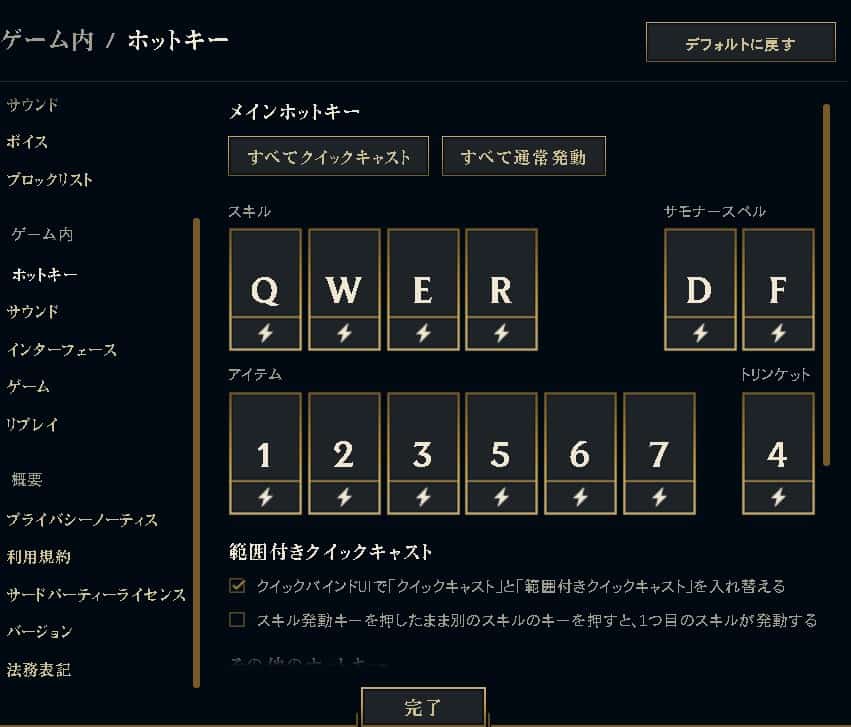
すべてクイックキャストはONにしましょう。
クイックキャストというのはキーをおした瞬間にスキルやアイテムが使えるというものです。これが通常発動のままであればキーを押したあと、さらに左クリックするとスキルやアイテムが使えます。
通常発動ではスキルを使ったりするための操作量や時間が長くなるのでクイックキャストは基本的にすべてONが普通です。
※通常発動の方が使いやすいスキルを持っているチャンピオンもいます。なのでそういう場合はその都度設定で切り替えましょう。
- ブラッドミアのE
- ランブルのR
- ビクターのE
範囲付きクイックキャスト
この設定はチャンピオンのスキルの性質により向き不向きが分かれるので自分で試してみましょう、
クイックバインドUIで「クイックキャスト」と「範囲付きクイックキャストを入れ替える」
オンにしておくとキーを押した瞬間ではなく、キーを離した瞬間にスキルが発動します。ですのでキーを押している間はスキルの攻撃範囲を確認することが出来ます。
オフにしておくとキーを押した瞬間にスキルが発動します。オンにしている時よりもスキルの発動が早いですがスキルの範囲が確認できないのでしっかりとスキルの範囲を頭に入れておく必要があります。
スキルを連打して使いまくったり一気に複数のスキルを使ってコンボを叩き込む必要があるチャンピオンはオフにしておくべきとなります。
- イブリンのQ
- ゼリのQ
- カリオペアのE
- リヴェン
- レネクトン
- ガングプランク
基本的にスキルの範囲をすべて把握しているならオンにするメリットはないのでオフにしておくといいでしょう。
スキル発動キーを押したまま別のスキルのキーを押すと、1つ目のスキルが発動する
範囲付きクイックキャストがオンの時に作用するものです。範囲付きクイックキャストがオフのときは特に意味のない設定です。
スキル及びサモナースペル
ここでは通常発動、クイックキャスト、範囲付きクイックキャスト、セルフキャストなどのキーを個別に設定することが出来ます。
シールドを付与できるチャンピオンで自分にシールドを付けたい場合セルフキャストを設定していればカーソルを自分に合わせることなくそのキーを押すだけで自分にシールドが付きます。
その他

ここでは「スキルのレベルアップのキー」と「チャンピオンのみをターゲット」を設定することが出来ます。
スキルのレベルを上げる際にわざわざカーソルを合わせてクリックせずともShift+QやCtrl+Qなどと設定しておく事によってキーを押すだけでスキルのレベルを上げることが可能となります。
戦闘中にレベルが上がった場合、レベルアップのキーを設定していないとスキルレベルを上げれるのに上げれずに戦うことになって損をしてしまいます。(カーソルをスキルのレベルアップに合わせるのは他の操作で忙しいから)
戦いながらでも即カーソルをあわせてスキルのレベルアップができる人は必要ありませんが、設定しておいたほうが絶対良いです。
チャンピオンのみをターゲットも初期ではなにも設定されていないので好きな押しやすいキーに設定してください。
これはタワーの裏にいる相手や相手のミニオンが大量にいる際に間違えてチャンピオン以外にクリックしないようにする設定です。
チャンピオンのみをターゲットを設定していなかったら、相手のタワーやミニオンに重なっている相手チャンピオンに攻撃できずに負けてしまった…などといった問題が生じてしまいます。
プレイヤー動作
これはオートアタック(AA)をする際に関係する設定となります。
プレイヤー移動攻撃は初期設定でAになっています。Aを押すとAAの範囲が表示されその状態で左クリックすると1番近い敵にAAします。
これは攻撃しようとして間違えて相手チャンピオンやミニオンの後ろの地面を右クリックしてしまうと相手の方に歩いて行ってしまうという事が起きるのを防ぐためのものです。
このゲームに慣れている人であればこのミス1つでレーンが負けてしまいます。
プレイヤー移動攻撃のクリックはADCなどAAを多用するチャンピオンを使う人は設定することをおすすめします。仮にXキーに設定したとするとXキーを押すだけで1番近い敵にAAをすることができます。
普通であれば「敵にカーソル合わせてAA」→「地面クリックで移動でAA」を何度も繰り返すわけですが、「X」→「地面クリックで移動」だけでAAが何度もできるようになります。
注意点としては一番近い敵がミニオンだった場合ミニオンに攻撃してしまうので使う場面には気をつけましょう。
カメラ制御
カメラをチャンピオン中心にするは初期設定ではSpaceキーになっています。
普段のプレイでカメラを固定にしていない場合はよく押すキーになるのでSpaceキーが押しにくい場合は他にキーに設定しておきましょう。
コミュニケーション
各種ピンの項目で敵の視界ピン(クイック)に押しやすいキーを設定することがおすすめです。
敵にワードを置かれたことを味方に知らせるピンで、味方に知らせることによってジャングラーのガンクや味方のロームがバレずに成功しやすくなったりします。
ボットレーンではサポートに敵のワードが置かれたことを知らせることによって相手のワードを効果的に破壊したりとメリットが非常におおいピンです。
ビデオ
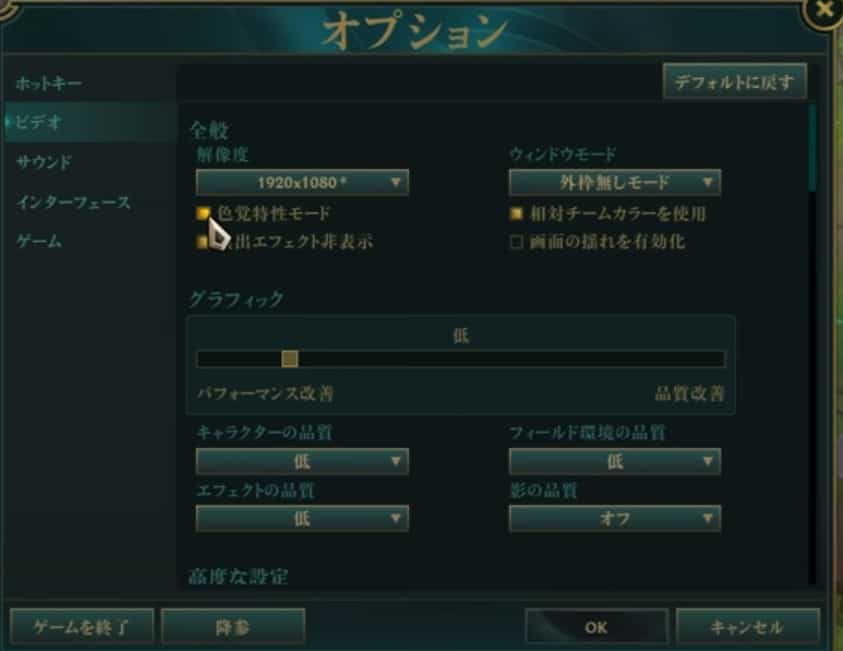
ビデオは完全に好みに設定してもらって大丈夫です。
大半の人は色覚特性モードをONにしているイメージがあります。私の場合はOFFにしているとHPゲージなどが見づらいのでONにしています。
PCのスペックが低い場合はできるだけグラフィック設定を低いものにしておきましょう。
PCのスペックが高い場合はフレームレートの制限を144fps~200fpsほどにしておきましょう。無制限にするとカクついたりする場合があります。
サウンド
サウンドに関しても完全に好みに設定してもらって大丈夫です。
BGMは集中力が途切れて邪魔なので個人的には音量を0にしています。
逆にピンの通知音は味方の大事な報告を聞き逃すことがないように少し大きめに設定することをおすすめします。
インターフェース
インターフェースに関しても自分の見やすいように設定してください。
インターフェイスのサイズ
HUDは見える視界を少しでも多くするために小さくすることがおすすめです。
ミニマップは邪魔にならない程度でできるだけ大きくすることがおすすめです。世界のチャレンジャー帯の配信を色々みたりしていますが、すごい小さくしている人もいれば結構大きくしている人もいました。
大きすぎると邪魔になりますし小さすぎると見にくくなるのでよくわからない人は55~60のちょっと大きめくらいで試してみましょう。
通知
画面外の注目地点(ピン)を表示をONにします。離れた場所でピンがなった時にOFFにしていると気付きにくいですが、ONにすることによってわかりやすくなるので便利です。
スキルおよび攻撃表示
スペルコストを表示をONにします。ONにするとスキルのアイコンのところにマナマストが表示されます。マナが少ない時にスキル全部撃てるかや、あと何回スキル使えるかなど確認できます。
OFFにしているとマナコストを確認するためにカーソルをスキルアイコンの上に重ねないといけません。
HUDスキル/サモナースペルクリックを無効にするをONにします。これがOFFだとスキルアイコンやアイテムを移動させる時に間違えてクリックしてしまうと効果が発動してしまいます。
基本的にキーを押して発動することしかないのでONでいいでしょう。クリックして発動する人はOFFのままにしておきましょう。
ミニマップ
ミニマップでの移動を許可をONにします。離れた場所に移動する際にマップの移動したい位置にクリックするだけで移動できるのでとても便利です。その間にカメラを動かして他の状況や移動先を確認することが出来ます。
これがOFFになっていると離れた場所に移動したい場合、カメラを一度移動させてクリックするか、近くをクリックし続けて移動することになります。
ONに慣れているとOFFは不便すぎてきついです。
チャット
タイムスタンプを表示をONにします。タイムスタンプをONにすることによって相手の重要なスキル(サモナースペルやULT)を使った報告がチャット流れた際にあとどれくらいで使用可能になるか判断することが出来ます。
例えば相手のフラッシュを使った報告が試合時間5分に流れたとしたらその人は試合時間10分頃までフラッシュは使えないことを把握することができます。
OFFにしていると何分に相手が重要なスキルを使ったかわからなくなるのでON推奨です。
表示するチャットを変更をプリメイドのみ(グループ)にします。基本的にチャットは煽り、暴言、喧嘩がほぼすべてでメンタルに影響がでてしまうので知らない人のチャットは表示しないようにしましょう。
メンタルに何も問題ない場合は極少ない有益なチャットを逃してしまうことがあるので味方のチャットだけは表示しておきましょう。
戦闘テキスト
経験値をONにします。経験値がOFFになっていると敵ミニオンから少し離れている際、敵ミニオンがやられたときに経験値が手に入っているか非常にわかりずらいです。
HUDのチャンピオンアイコンの右側に経験値バーがあってそこでゲージが伸びたかは一応確認できますがそんなところわざわざみないですし不便なのでONにしておきましょう。
ゲーム
コントロール
マウスの速度やカメラ動作の速度は自身に合うように調整してください。
復活時にカメラを移動をOFFにします。オンにするメリットがほとんどありません。例えば復活してすぐにテレポートを使いたい場合、復活時にカメラ移動がONになっているとホームにカメラが移動してしまってテレポートを使うまでに時間がかかってしまいます。
OFFにしているときのデメリットとしては復活していることに気づかないことがあることです。死んでいるときに味方が戦っている様子などの状況をカメラ移動させて集中して見てしまっていると自分が復活したことに気づかないなんてことがあります。
ですがしっかりデスタイマーを意識していれば問題ないことですね。
カメラロックモード
これは個人差があるので好きなものを選択してください。
陣営別オフセット
カメラが陣営側に少しズレて表示される機能です。ブルーサイドの場合は自身のチャンピオンが中心より少し左に表示され、レッドサイドの場合は自身のチャンピオンが中心より少し右に表示されます。
固定カメラをメインでプレイしている人におすすめです。
固定オフセット
ブルーサイドとレッドサイド関係なく自身のチャンピオンがカメラの中心に表示されます。固定カメラを使わずにプレイしている人におすすめです。
プロで使用している人が多い設定となります。
セミロック
ブルーサイドとレッドサイド関係なく自身のチャンピオンがカメラの中心に表示される点は固定オフセットと同じになっています。
しかし自身のチャンピオンが画面から消えない範囲でのみカメラ移動ができる設定となります。この設定を使っている人はほとんどみたことありません。
ゲームプレイ
オートアタック
オートアタックは近くに敵がいると自動でAAする設定です。
オートアタックに関してはオンのほうが良いと言っている人もいればオフの方が良いといっている人もいますのでメリットとデメリットを紹介します。ちなみに私自身はオフにしています。
- ブッシュの視界に相手のワードが置かれていると相手ミニオンやチャンピオンに勝手にAAするのでワードが置かれているかわかる
- 勝手にAAが出るのでCSが取りづらい(ミニオンを溜めてじっくりレーンを押したい時に勝手にAAでると困ってAAキャンセルが面倒など)
これに関してはジャングラーの人はONにしている人が多い印象でジャングラー以外はOFFにしている人が多い印象です。
ジャングルであればジャングルキャンプを狩る際に勝手にAAしてくれて困ることはありません。サポートであれば不要な時にミニオンにAAされるとADCからすると迷惑なことが多いのでOFFにしましょう。
カーソル付近のターゲットを優先攻撃
上記で設定したプレイヤー移動攻撃(アタックムーブ)の際の攻撃対象が自身のチャンピオンに近いか、カーソルに近いかの違いとなります。
基本的にOFFにすると後ろの対象に攻撃できないのでONがおすすめです。
「チャンピオンだけをターゲットする」を切り替え式にする
上記のホットキーで設定した「チャンピオンのみターゲット」キーを押した状態のみ効果を適用するかどうかの設定です。
基本的に押しっぱなしで戦闘するのは大変なので『「チャンピオンだけをターゲットする」を切り替え式にする』はONがおすすめです。
しかしONにした場合「チャンピオンのみターゲット」キーを押したあと解除するのを忘れて相手のミニオンに攻撃できなかったりして「解除するの忘れてた!」ということになることがあるので押しっぱなしでできる人はOFFの方がいいでしょう。
スキル発動の指定地点を最大射程内に維持
この設定がOFFだと射程外にスキルを使った際にそのスキルを撃てる距離まで歩いていってしまいます。ONにしておく事によって勝手に歩いてしまうのを防ぐことができます。
初心者の人はONがおすすめです。
まとめ
League of Legendsの設定はたくさんあり、プレイしやすいかどうかは個人差があります。プロの真似をしたからといって上手くなるわけではありません。
プロでもみなさん設定内容はバラバラです。色々試してみて自分に合った設定をみつけましょう。
今回紹介している設定は必要最低限やっておいたほうが良いものとなっていますが、絶対にこうしろ!という設定はありません。
自身の好きなやりやすい設定を見つけ出してください